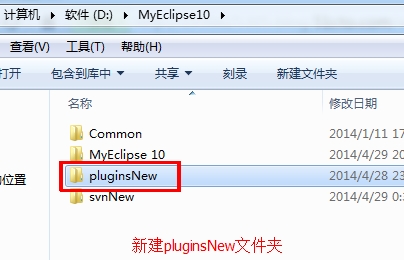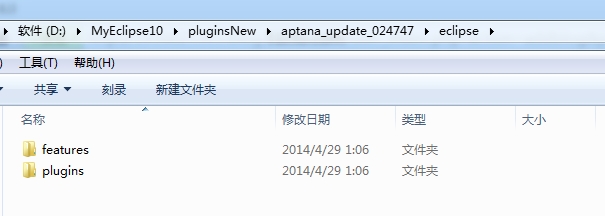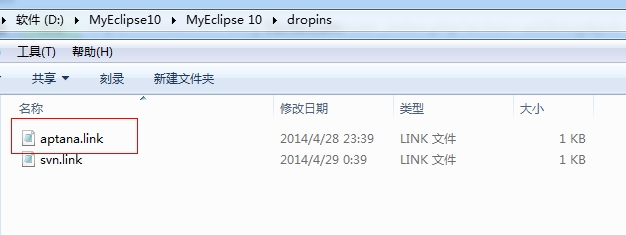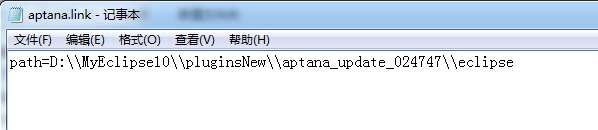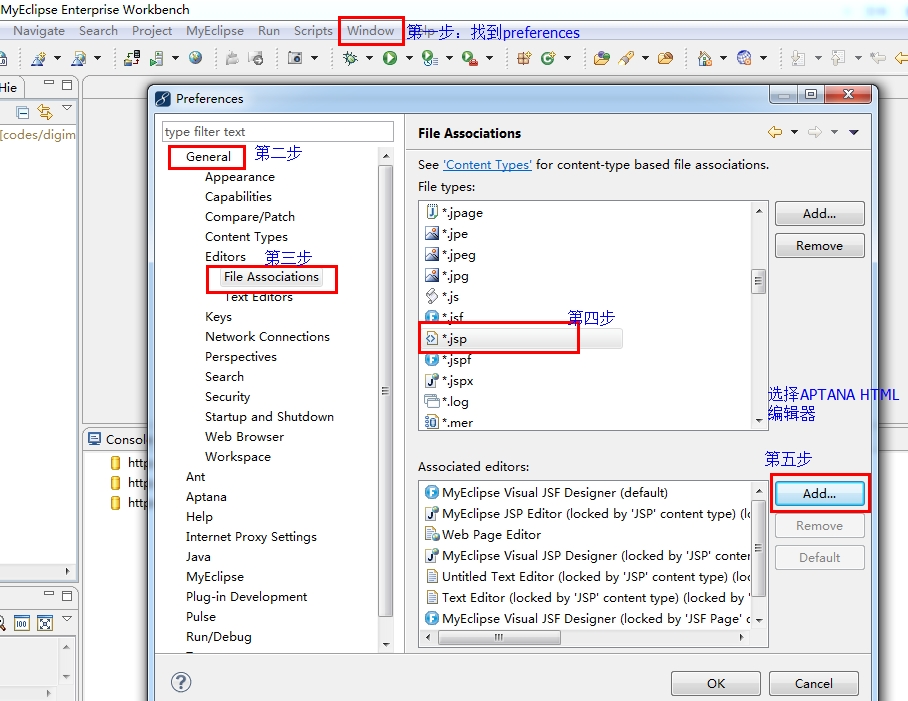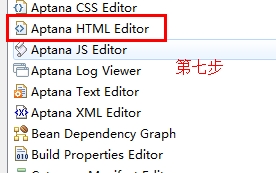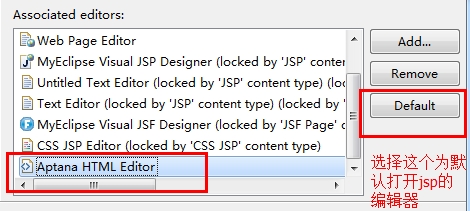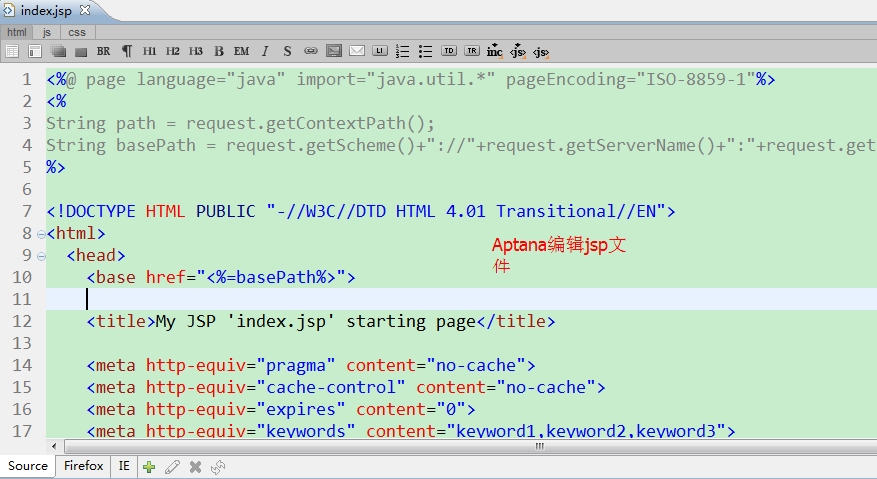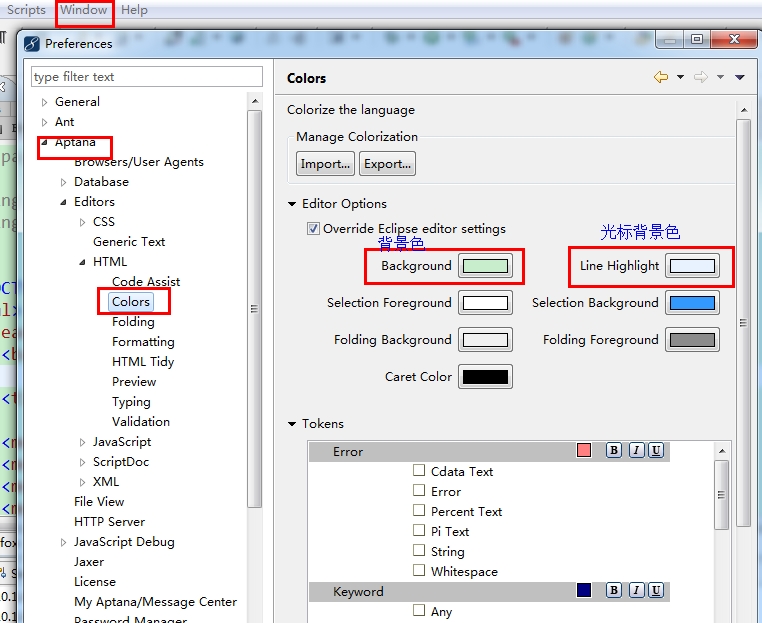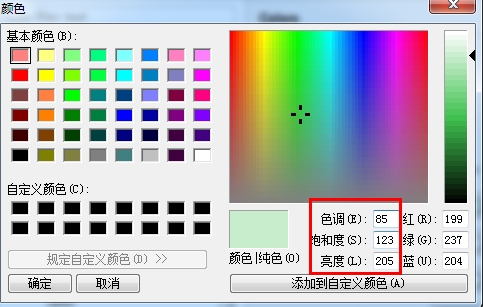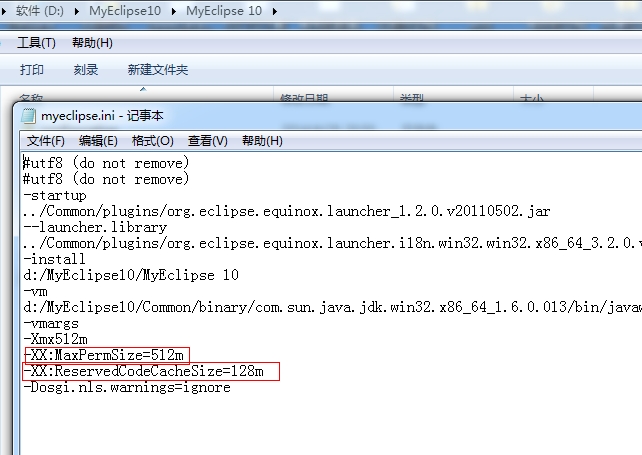Myeclipse10安装设置配置Aptana插件
来源:互联网 发布:快易数据恢复大师 编辑:程序博客网 时间:2024/04/28 16:53
使用aptana还存在一些问题,而这些问题也是网上很多人没有解决的。
一、第一个问题是每次打开都不能启动myeclipse,非要在每次打开前删除C:/Program Files/MyEclipse 6.0/eclipse/configuration目录下的org.eclipse.update或者org.eclipse.osgi文件夹才能“苟且偷生”开启myeclipse。
二、第二个问题是打开myeclipse后总是弹出对话框报java.lang.NullPointerException错误。对于后者windows->Preferences->My Aptana/Message Center-> "Use Firefox as the Aptana Home Page Browser",去掉勾子就解决了
0 0
- Myeclipse10安装设置配置Aptana插件
- Myeclipse10安装设置配置Aptana插件
- myeclipse10安装aptana插件
- Myeclipse10 安装Aptana插件
- Myeclipse10 安装Aptana插件
- 【转载】Myeclipse10 安装Aptana插件
- 【eclipse】【插件】myeclipse10 离线安装aptana插件
- myeclipse10和eclipse安装Aptana插件
- myeclipse10安装aptana插件link方法
- myeclipse10.7 aptana 插件下载并安装
- (4)MyEclipse10安装aptana插件
- myeclipse10.05安装aptana
- myeclipse10.05安装aptana
- Myeclipse10安装Aptana
- Aptana插件安装以及配置
- MyEclipse安装aptana插件, 8.5之前版本 和 之后版本, MyEclipse10安装aptana
- myeclipse10.05安装aptana (转)
- aptana插件的安装与配置
- 对象实例化过程-------------------- final关键字
- 【Android基础笔记20】ActionBar动作栏及Dialog
- 选择排序python实现
- jenkins中RobotFramework用例错误截图打不开解决方法
- Android菜鸟练习第三十七课 Handler的基本用法
- Myeclipse10安装设置配置Aptana插件
- Python练习实例10
- zxing的慢慢学习之路
- Android 实现点击 动态全屏显示
- Hibernate框架刘宝宝深度版
- CVPR 2017-01-06
- 8. 工厂方法设计模式
- 【矩阵快速幂】nyoj301 递推求值
- 小结oracle与mysql的分页